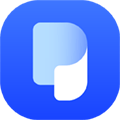PDF怎么删除空白页?PDF文件优点很多,所以在工作中很多人会使用这种文件格式,不过在使用PDF文件过程中,很多人会遇到一些问题,比如PDF文件里有空白页面,想要删除PDF空白页却不知道怎么办。下面小编教你PDF删除空白页的常用方法。

使用烁光PDF转换器删除PDF空白页
方法如下:
1、打开烁光PDF转换器的主页面,选择【PDF分割】功能。
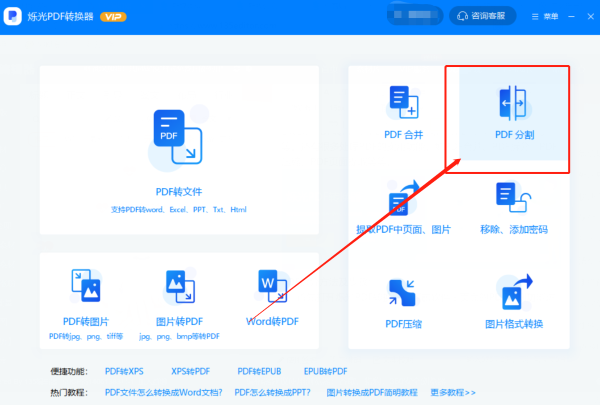
2、点击右上角的【添加文件】按键把需要删除空白页面的PDF文件添加进来。
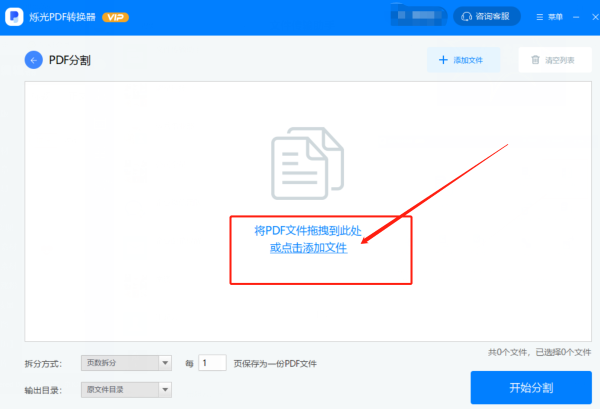
3、根据自己的需求设置好相应的拆分方式,这里选择的是【页数拆分】即每一页拆分为一个PDF文件,然后点击开始分割按钮,分页完成后,打开文件所在目录,找到空白页的PDF文件删除掉
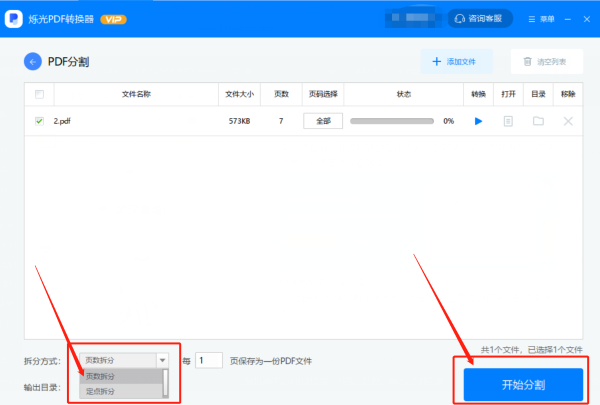
4、删除空白文件后,再把分割开的PDF文件按顺序合并起来,合并操作也很简单,回到软件主页面,选择【PDF合并】功能进入
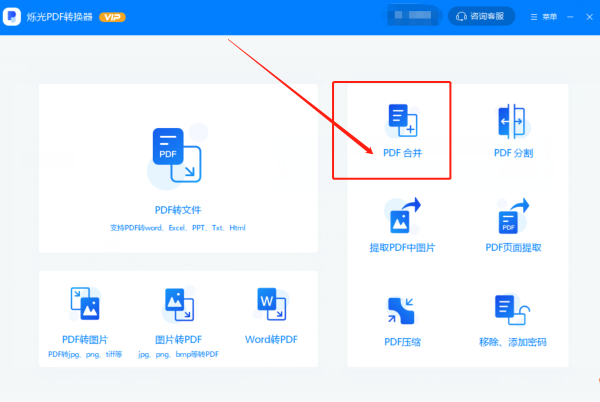
5、点击添加文件,把所有分割开的PDF文件按顺序添加进来。
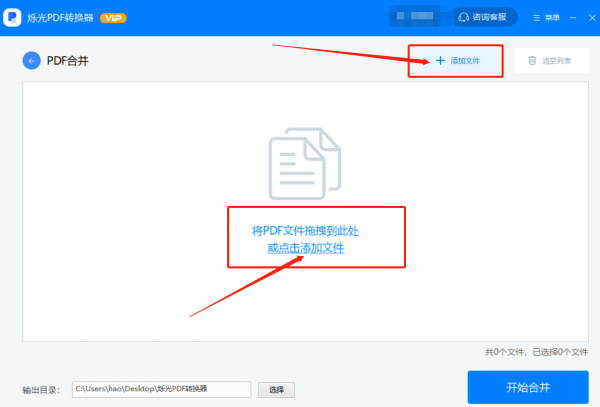
6、点击开始合并按钮,这样就可以把原本拆分开的除了空白页面的PDF文件合并起来了,得到一个没有空白页面的PDF文件
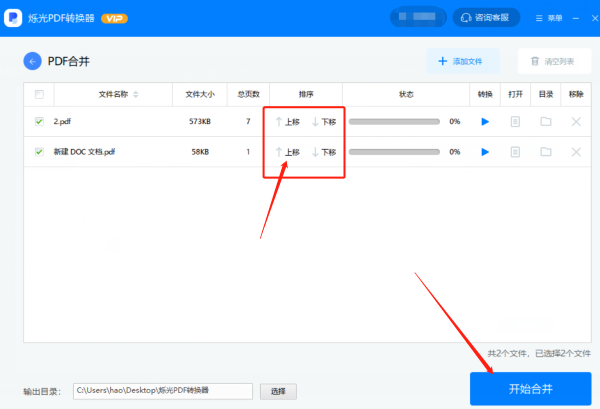
通过上面操作,PDF删除空白页就完成了,你学会了吗?有需要的小伙伴赶紧试试吧。